|
|
Usa Docker > Timbro intaglio per definire un modello di penetrazioni ago utilizzando un ‘timbro intaglio’ come schema. |
|
|
Usa Docker > Timbro intaglio per definire un modello di penetrazioni ago utilizzando un ‘timbro intaglio’ come schema. |
Il tab Usa modello ti permette di selezionare ed applicare modelli di timbri predefiniti. Puoi iniziare con o senza oggetti ricamo selezionati. Se uno o più oggetti sono selezionati, i timbri sono applicati solo ad oggetti selezionati. Se nessun oggetto è preselezionato, i timbri possono essere applicati a qualsiasi oggetto.
1Seleziona o no un oggetto ricamo come richiesto.
2Clicca l’icona Timbro intaglio. Il tab Usa modello è aperto per definizione.
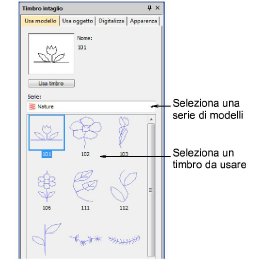
3Seleziona una serie modelli dall’elenco Serie. La lista a discesa contiene delle serie di modelli predefiniti oltre a quelli personalizzati. Molti di essi sono condivisi con altre caratteristiche come Monogrammi.
4Seleziona un modello timbro predefinito. Una minifoto appare nel riquadro d’anteprima ed il pulsante Usa timbro è abilitato.
5Clicca il pulsante Usa timbro e sposta il puntatore del mouse sulla finestra disegno.
6Sposta il puntatore del mouse nella posizione desiderata sopra l’oggetto o gli oggetti di destinazione.
Per specchiare il timbro, clicca a destra del mouse.
Premi Maiusc per impedire lo Scorrimento automatico.
7Clicca il pulsante del mouse per fissare il punto d’ancoraggio.
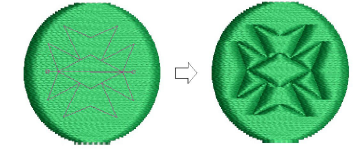
8Gira il modello sul punto d’ancoraggio portandolo alla posizione di punto guida desiderata.
9Facoltativamente, con il tasto Maiusc premuto, ridimensiona il timbro muovendo il puntatore mouse.
10Clicca il pulsante del mouse.
Se hai preselezionato un oggetto o oggetti, il modello timbro si applica solo a quegli oggetti.
Se non è preselezionato alcun oggetto, il modello timbro si applica a qualsiasi oggetto sottostante.
11Premi Esc per uscire dalla caratteristica.
Nota: I pulsanti Rinomina ed Elimina sono abilitati tutte le volte che è selezionato un modello timbro definito dall’utente. Quando si clicca il pulsante Rinomina, il dialogo Rinomina modello divisione si apre.
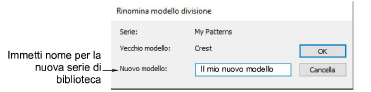
Suggerimento: Usa le opzioni Timbro attenuato e Timbro in rilievo sul tab Aspetto per ammorbidire o accentuare l’effetto.